Come disabilitare Action Center per Windows 10 Home o Pro (aggiornato)

Windows 10 ha diverse nuove funzionalità, una delle quali include il suo centro di notifica che Microsoft ha soprannominato Action Center. Se non lo usi mai, puoi disattivarlo.
Windows 10 ha diverse nuove funzionalità, una delle qualiinclude il suo centro di notifica che Microsoft ha soprannominato Action Center. Se scopri che non sei un fan e non lo usi mai, ecco come puoi liberartene.
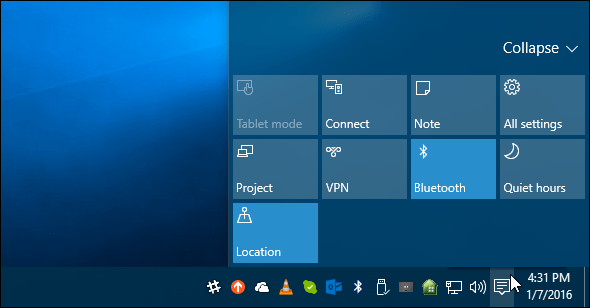
Disattiva Action Center in Windows 10 Home o Pro
Aggiornamento: 1/8/2016: Ho appena scoperto che ora puoi davvero disattivare facilmente Action Center in Impostazioni.
Vai a Impostazioni> Sistema> Notifiche e azioni e clicca Attiva o disattiva le icone di sistema.
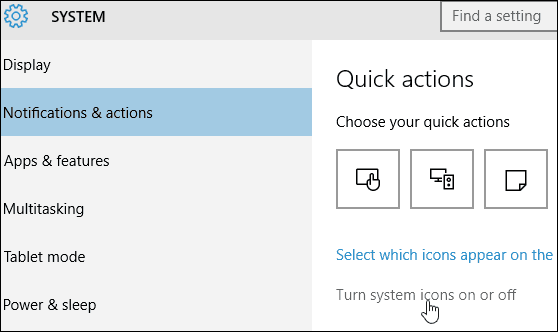
Quindi, in fondo all'elenco, puoi disattivare o riaccendere il Centro operativo. E, questa opzione è disponibile nelle versioni Home e Pro di Windows 10.
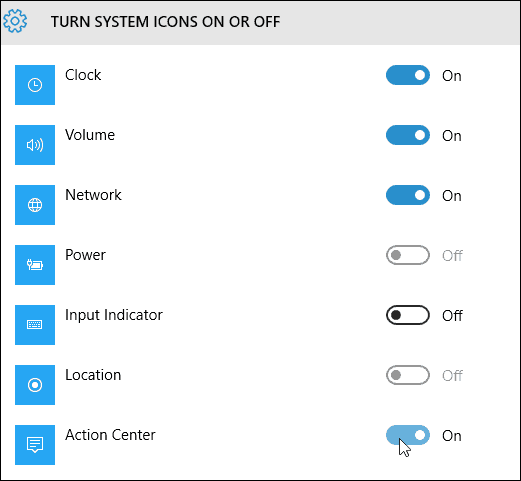
Anche le istruzioni di seguito funzionano ancora, ma poiché ciò richiede solo premere un interruttore, probabilmente non vorrai passare attraverso tutta la seccatura.
Grazie al nostro lettore Alan per l'informazione!
Disabilita Action Center in Windows 10 Pro
In Windows 10 Pro o Enterprise, la disabilitazione di Action Center può essere eseguita tramite l'Editor criteri di gruppo. Colpire Tasto Windows + R e genere: gpedit.msc e premi Invio.
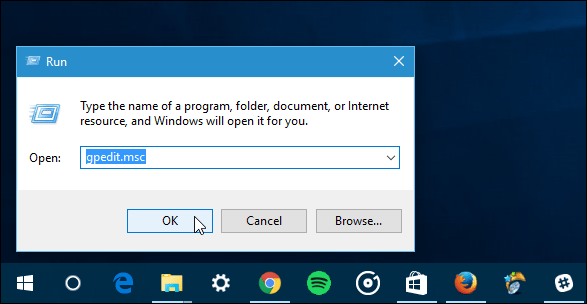
Quindi in Criteri informatici locali vai a Configurazione utente> Modelli amministrativi> Menu Start e barra delle applicazioni. Quindi nel riquadro destro scorrere verso il basso e fare doppio clic Rimuovi notifiche e Centro operativo.
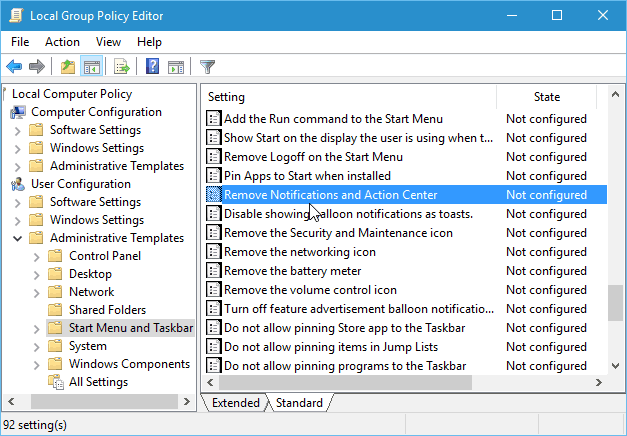
Quindi, selezionare Abilitato, fare clic su OK, quindi disconnettersi e accedere nuovamente o riavviare il PC.
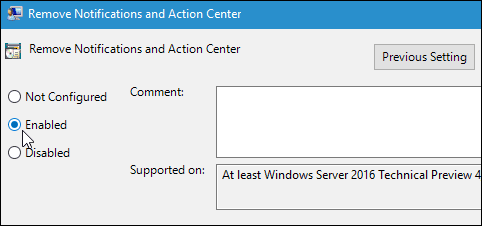
Dopo aver effettuato nuovamente l'accesso, vedrai che l'icona del Centro operativo non si trova più nella barra delle applicazioni.
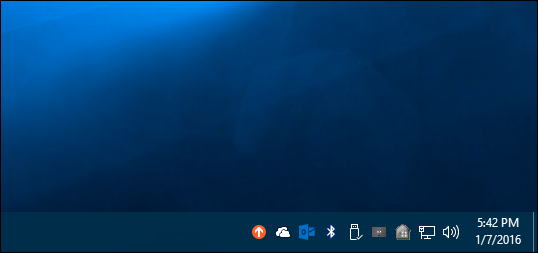
Disabilita Action Center Windows 10 Home
Editor Criteri di gruppo è disponibile solo nelle versioni Pro o Enterprise. Quindi, per disattivarlo non utilizzando l'opzione in Impostazioni, dovrai modificare il registro.
Importante: La modifica errata delle impostazioni del Registro di sistema potrebbe causare l'arresto anomalo del computer e l'instabilità. Quindi, prima di iniziare, assicurati di eseguire il backup del PC o, almeno, di creare un punto di ripristino del sistema. Fare clic con il tasto destro del mouse sul pulsante Start per visualizzare il menu di accesso rapido nascosto e selezionare Esegui o utilizzare la scorciatoia da tastiera Tasto Windows + R per tirarlo su. Poi genere: regedit e premi Invio.
Ora vai al seguente percorso:
HKEY_CURRENT_USERSOFTWAREPoliciesMicrosoftWindowsExplorer.
Se non lo vedi, dovrai creare la chiave e denominarla Esploratore. Per fare ciò, fare clic con il tasto destro del mouse sul tasto Windows e selezionare Nuovo> Chiave.
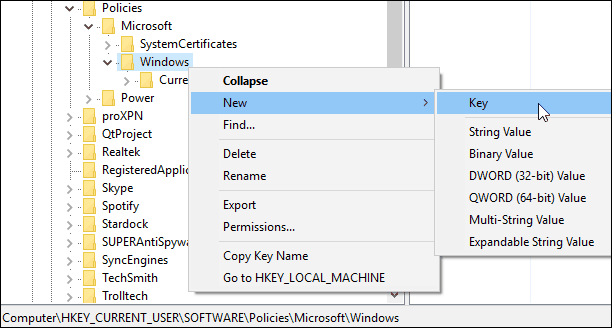
Dopo aver creato la chiave Explorer, fai clic con il pulsante destro del mouse nel riquadro a destra e crea un nuovo valore DWORD (32 bit) e denominalo: DisableNotificationCenter e dagli un valore di 1.
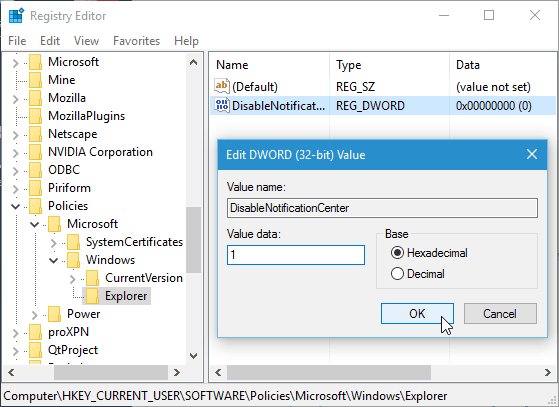
Chiudi il registro e riavvia il PC e quando accedi di nuovo l'icona di Action Center sparirà. Se vuoi riportarlo indietro, torna indietro e modifica i dati del valore su zero.
Se sei un fan di Action Center e un nuovo utente di Windows 10, leggi la nostra guida: Come configurare e utilizzare Action Center.
Qual è la tua opinione? Usi Action Center? Lascia un commento qui sotto e facci sapere.





![Disabilita le notifiche di Google Now in Chrome [Aggiornato]](/images/howto/disable-the-google-now-notifications-in-chrome-updated.png)



![Disabilita le notifiche del firewall di Windows 7 [Suggerimento]](/images/howto/disable-windows-7-firewall-notifications-tip.jpg)
lascia un commento